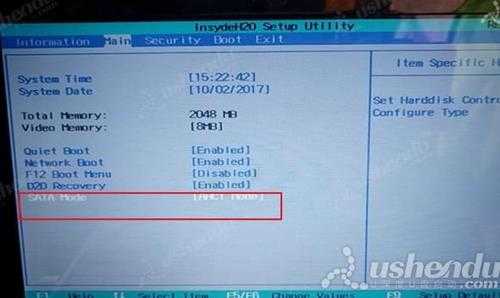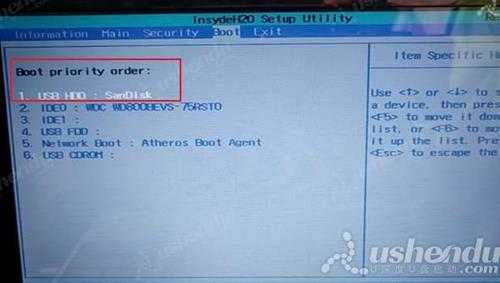神剑山庄资源网 Design By www.hcban.com
宏碁Acer S50-51笔记本如何通过bios设置u盘启动(宏碁bios设置u盘启动方法)
最近有位使用宏碁Acer S50-51笔记本的用户想要为电脑安装系统,但是因为不知道怎么设置u盘启动导致无法进行下一步操作,那么宏碁Acer S50-51笔记本如何通过bios设置u盘启动呢?今天为大家分享宏碁Acer S50-51笔记本通过bios设置u盘启动的操作教程。
宏碁Acer S50-51笔记本bios设置教程:
1.开机后按F2键进入BIOS设置。
2.选择顶部的Main,选择SATA Mode,选择AHCI Mode。如图所示:
3.向右选择Boot,将下面的USB HDD按F6调整到第一个。如图所示:
4.按F10回车Yes保存退出,电脑会重启进入PE。
宏碁Acer S50-51笔记本通过bios设置u盘启动的操作教程就为小伙伴们详细介绍到这里了,如果用户们感兴趣,可以参考上述方法步骤进行设置哦,希望本篇教程能够帮到大家。
神剑山庄资源网 Design By www.hcban.com
神剑山庄资源网
免责声明:本站文章均来自网站采集或用户投稿,网站不提供任何软件下载或自行开发的软件!
如有用户或公司发现本站内容信息存在侵权行为,请邮件告知! 858582#qq.com
神剑山庄资源网 Design By www.hcban.com
暂无宏碁Acer S50-51笔记本如何通过bios设置u盘启动(宏碁bios设置u盘启动方法)的评论...
P70系列延期,华为新旗舰将在下月发布
3月20日消息,近期博主@数码闲聊站 透露,原定三月份发布的华为新旗舰P70系列延期发布,预计4月份上市。
而博主@定焦数码 爆料,华为的P70系列在定位上已经超过了Mate60,成为了重要的旗舰系列之一。它肩负着重返影像领域顶尖的使命。那么这次P70会带来哪些令人惊艳的创新呢?
根据目前爆料的消息来看,华为P70系列将推出三个版本,其中P70和P70 Pro采用了三角形的摄像头模组设计,而P70 Art则采用了与上一代P60 Art相似的不规则形状设计。这样的外观是否好看见仁见智,但辨识度绝对拉满。
更新日志
2024年11月14日
2024年11月14日
- 英雄联盟zofgk是什么意思 英雄联盟zofgk解释一览
- 如何评价《剑星》联动《尼尔》新服装、照相模式?
- 华沙保时捷经销商展出911Turbo:强尼银手同款
- 《P5》战斗曲改编版获格莱美提名!2月2日公布获奖者
- 付娜《相思HQ》古筝专辑[原抓WAV+CUE]
- 群星.2011-电视剧原声《新水浒传》广东音像【WAV+CUE】
- 高胜美《高山情谣SHMCD+K2HD》2CD[低速原抓WAV+CUE]
- 群星《奥运加油热歌精选》[FLAC/分轨][455.15MB]
- 群星《赤热 电视剧音乐原声》[320K/MP3][80.76MB]
- 群星《赤热 电视剧音乐原声》[320K/MP3][427.21MB]
- 周华健.1996-爱的光【滚石】【WAV+CUE】
- 杨宗宪.1996-想啥人怨啥人等啥人【有容唱片】【WAV+CUE】
- 郑秀文.2024-Best.Concert.Live【华纳】【FLAC分轨】
- 《Pax Dei》配置要求一览
- 《过山车之心2》存档位置介绍